我们在使用win10电脑的时候,开始屏幕上会显示比较多的磁铁,今天小编跟大家分享下win10电脑如何将“在开始屏幕上显示更多磁铁”功能关闭掉。
具体如下:
-
1. 首先我们打开电脑,点击底部任务栏中的"Cortana"。
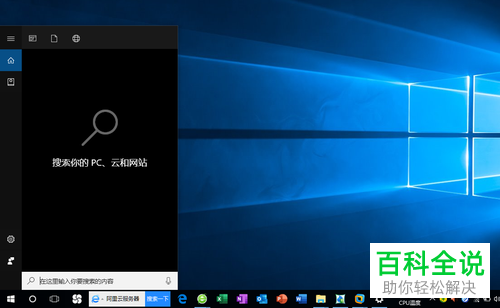
-
2. 在搜索栏中我们输入"设置"。然后点击“最佳匹配”栏中的“设置”。
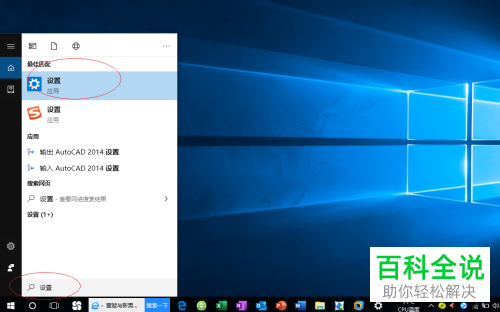
-
3. 在打开的"Windows 设置"窗口中我们点击个性化选项。
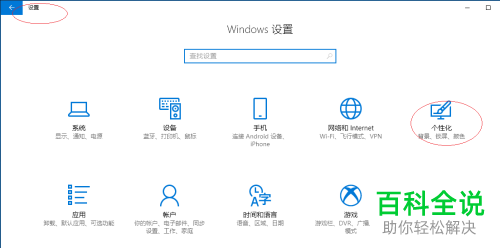
-
4. 然后在打开的窗口中点击左侧栏中的“开始”。
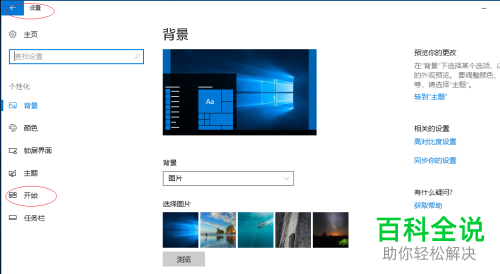
-
5. 在对应的右侧栏中将"在开始屏幕上显示更多磁贴"选项下方开关关闭。
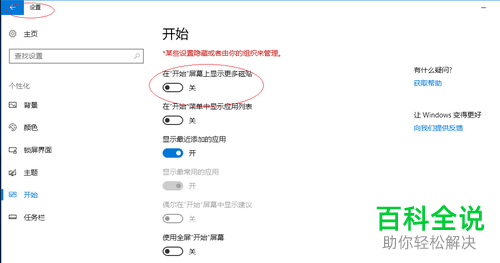
-
6. 然后在开始菜单中即课不显示更多磁贴了。

以上就是win10电脑“在开始屏幕上显示更多磁铁”功能关闭掉的方法。
